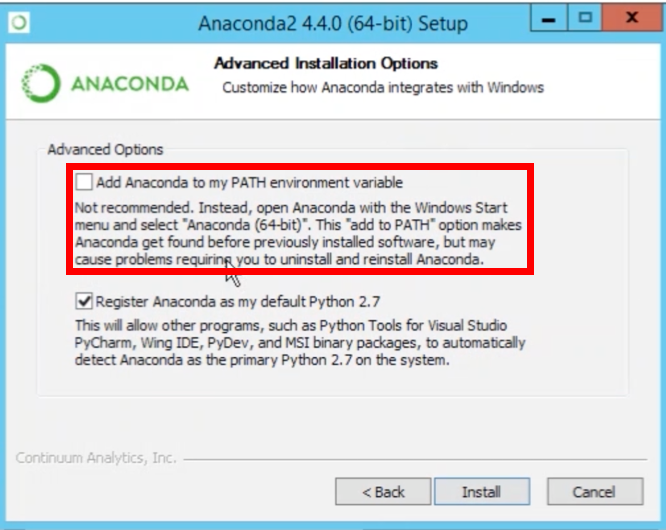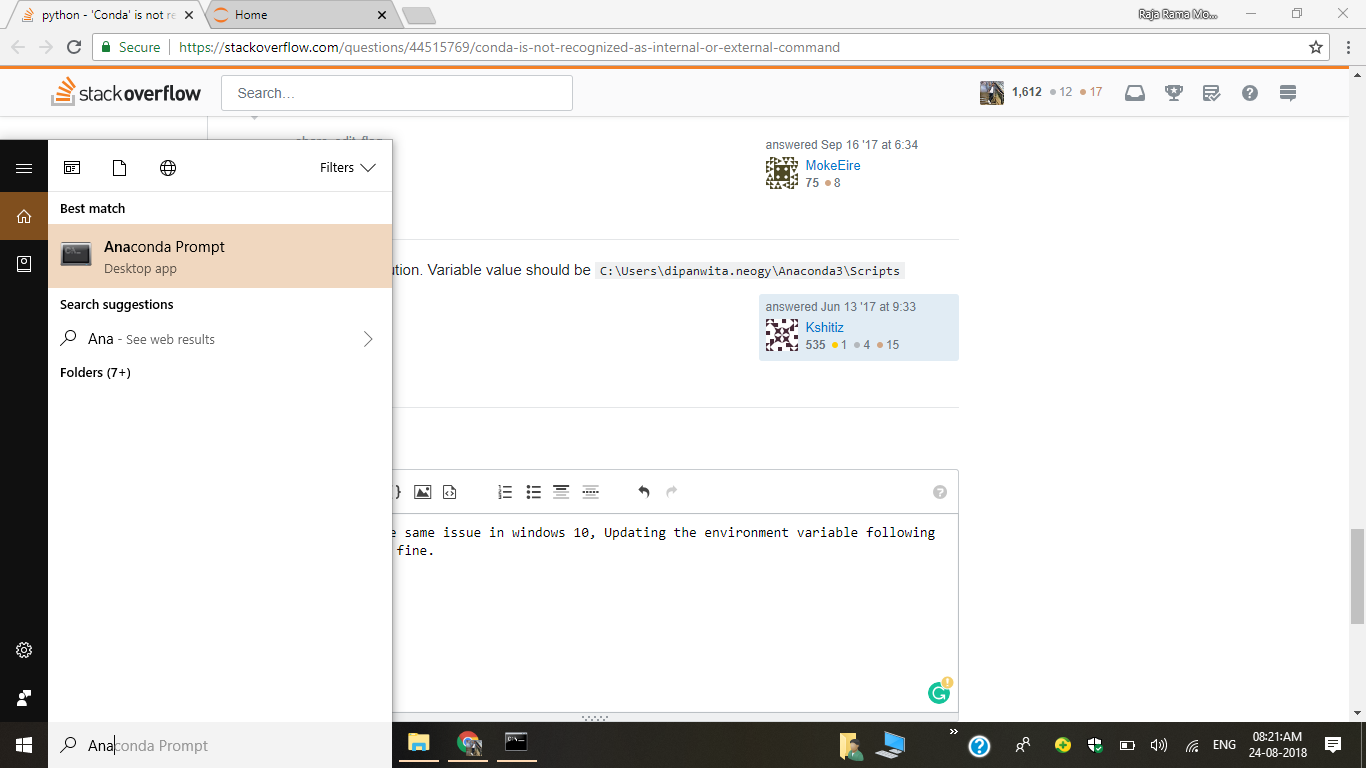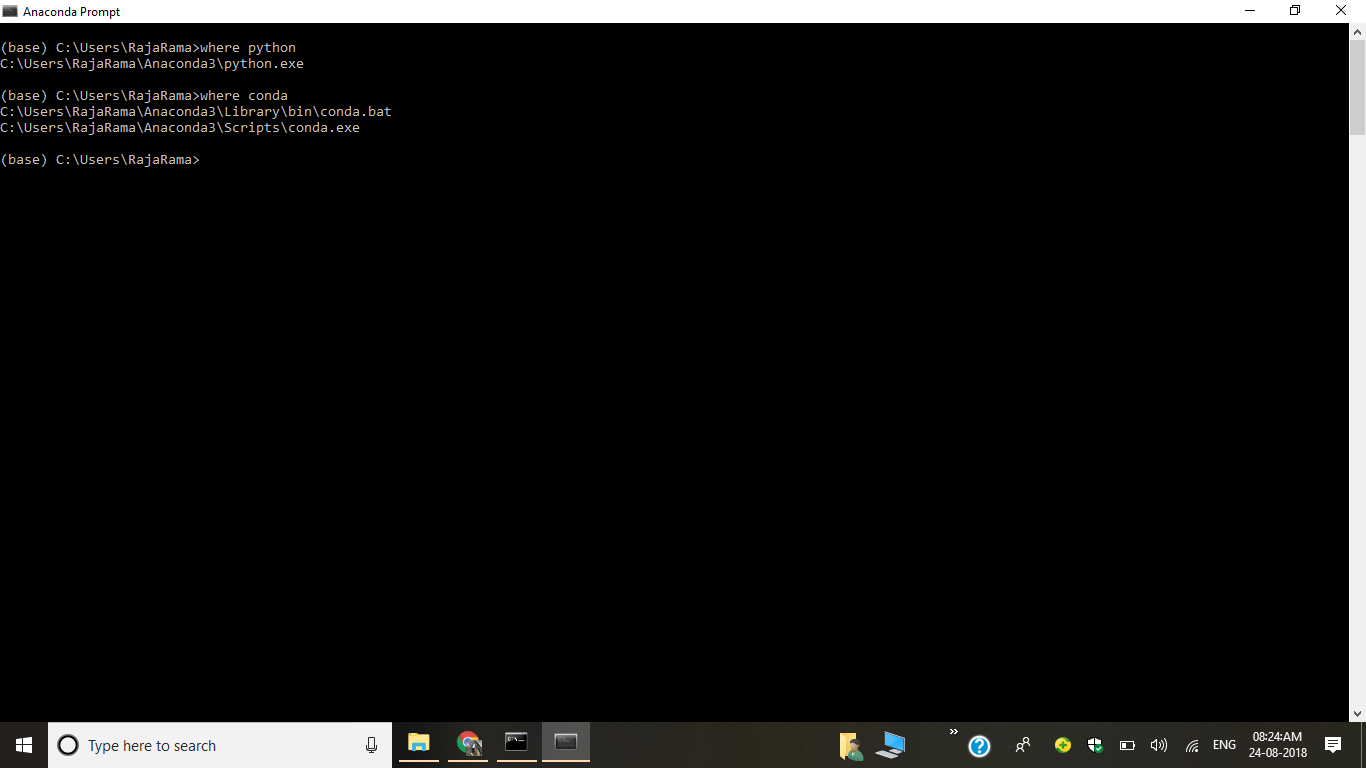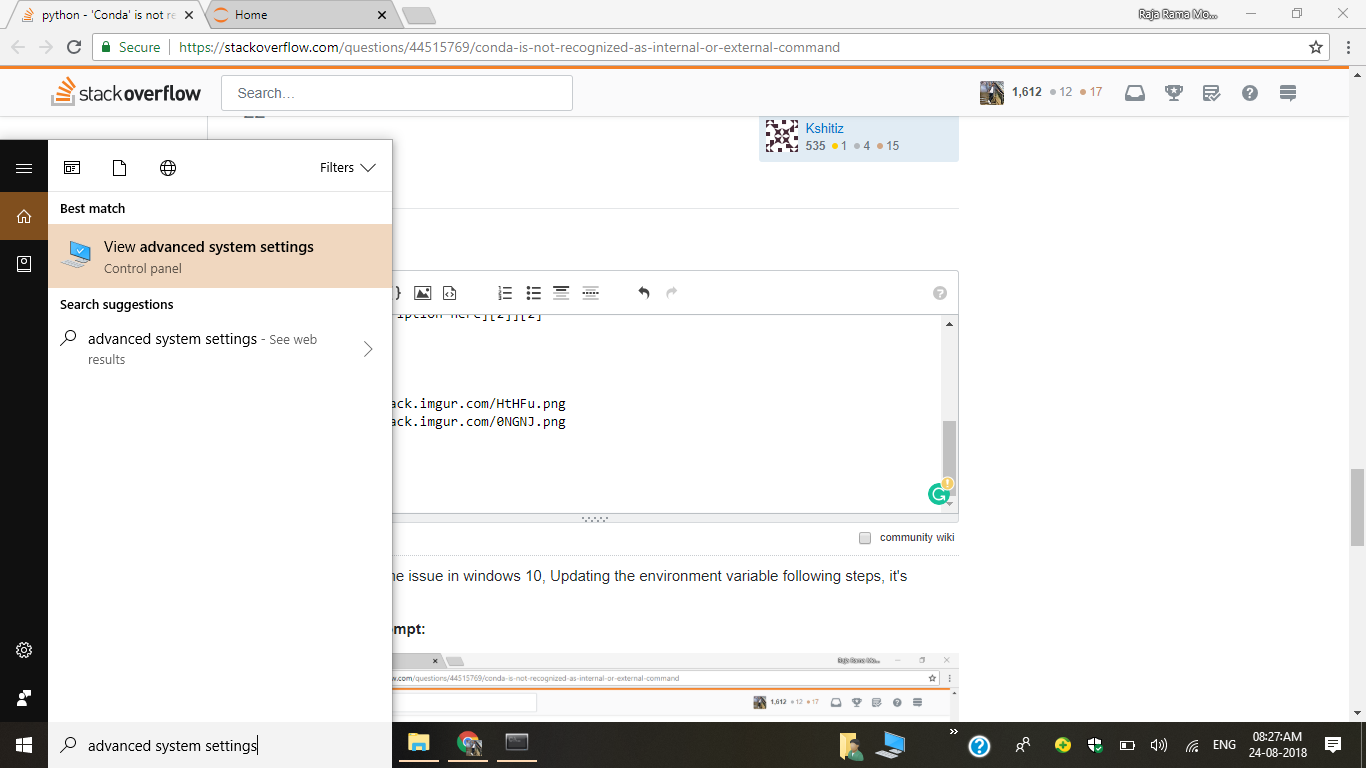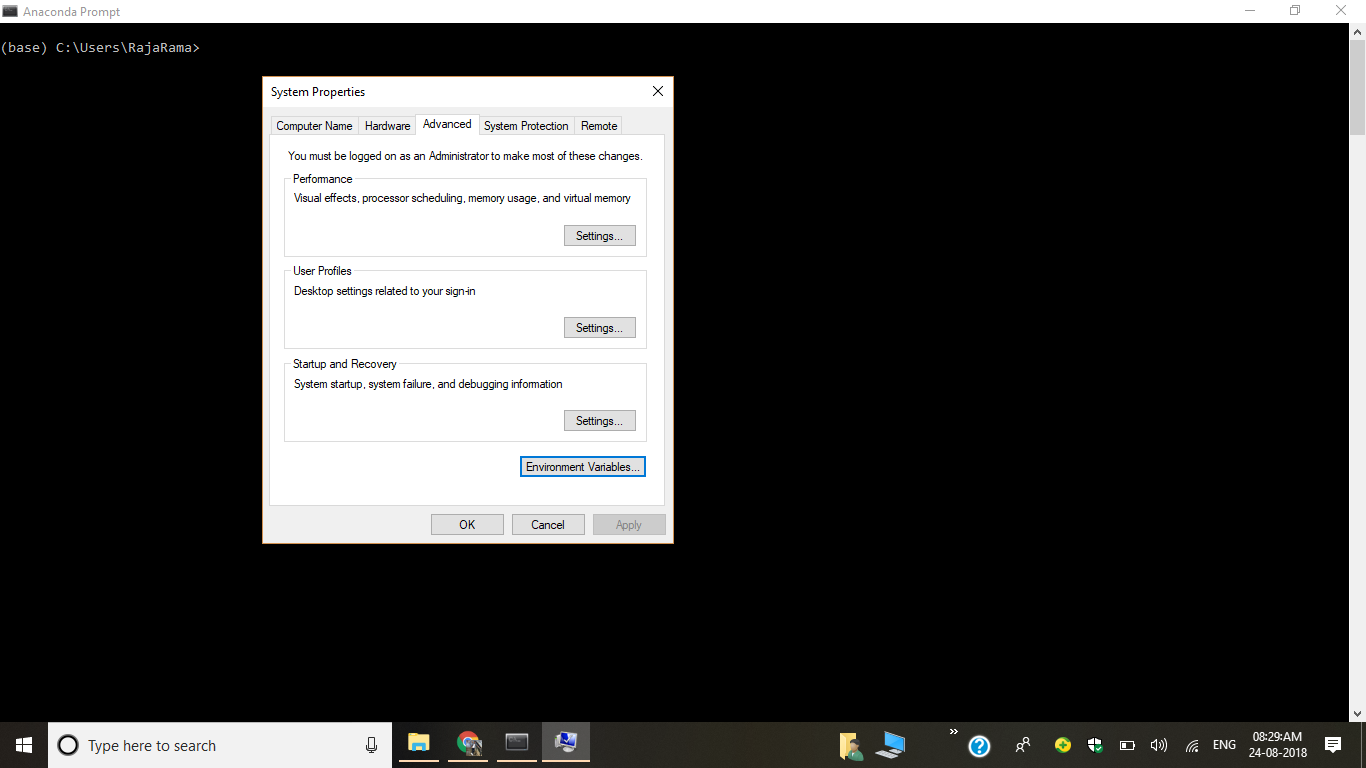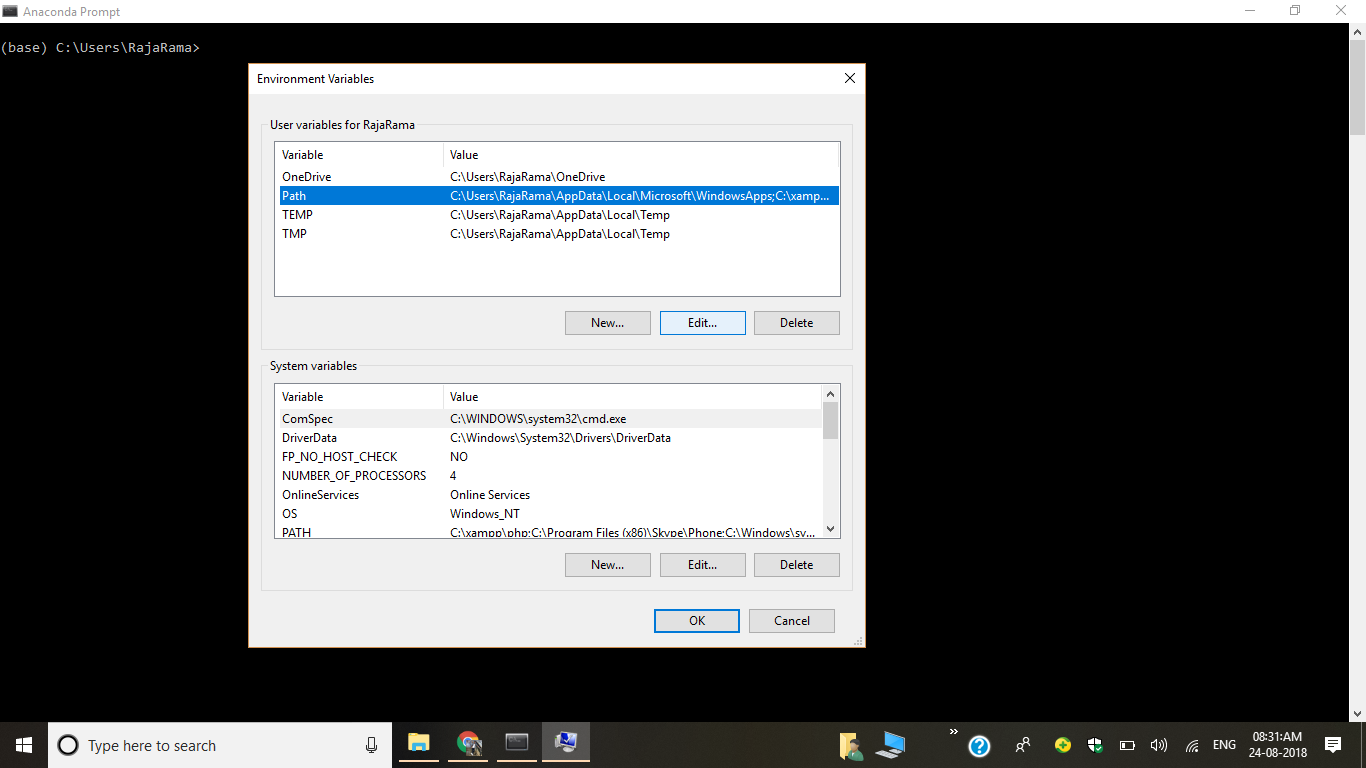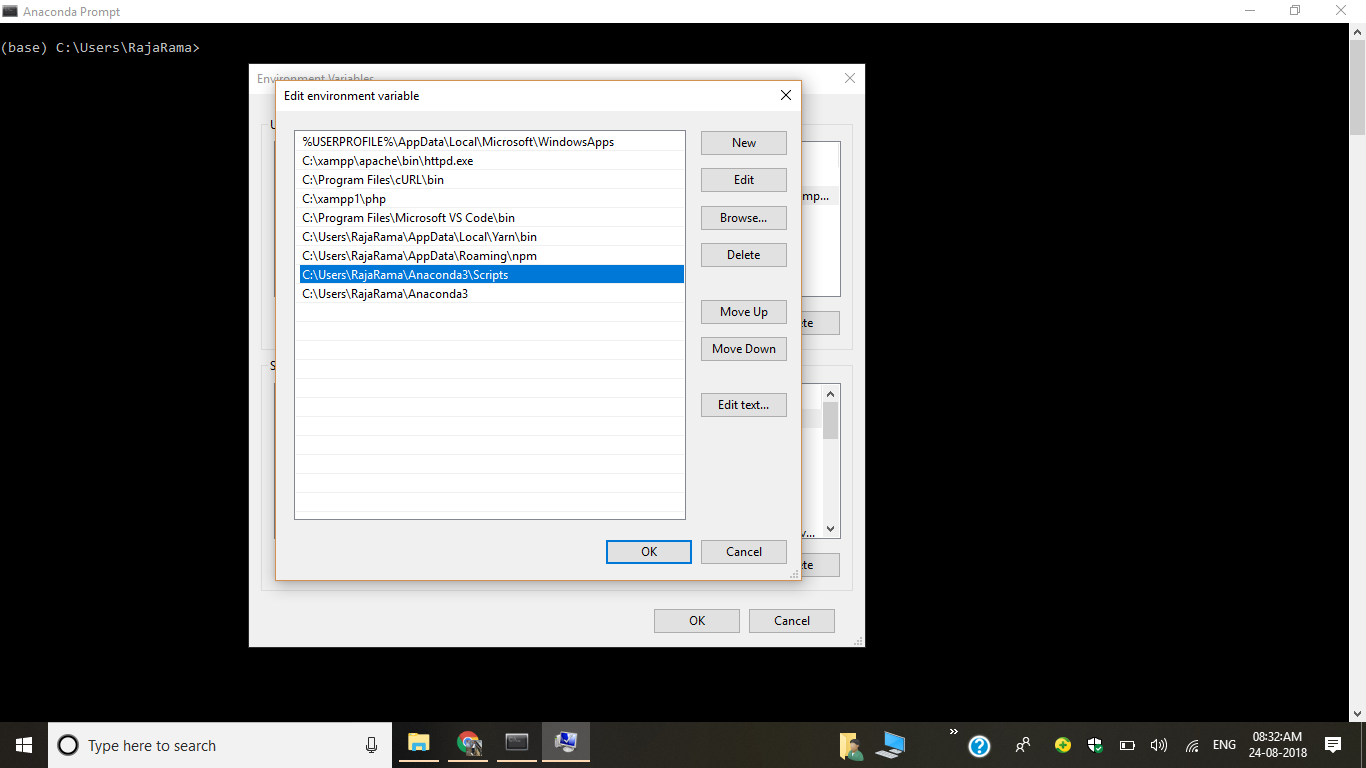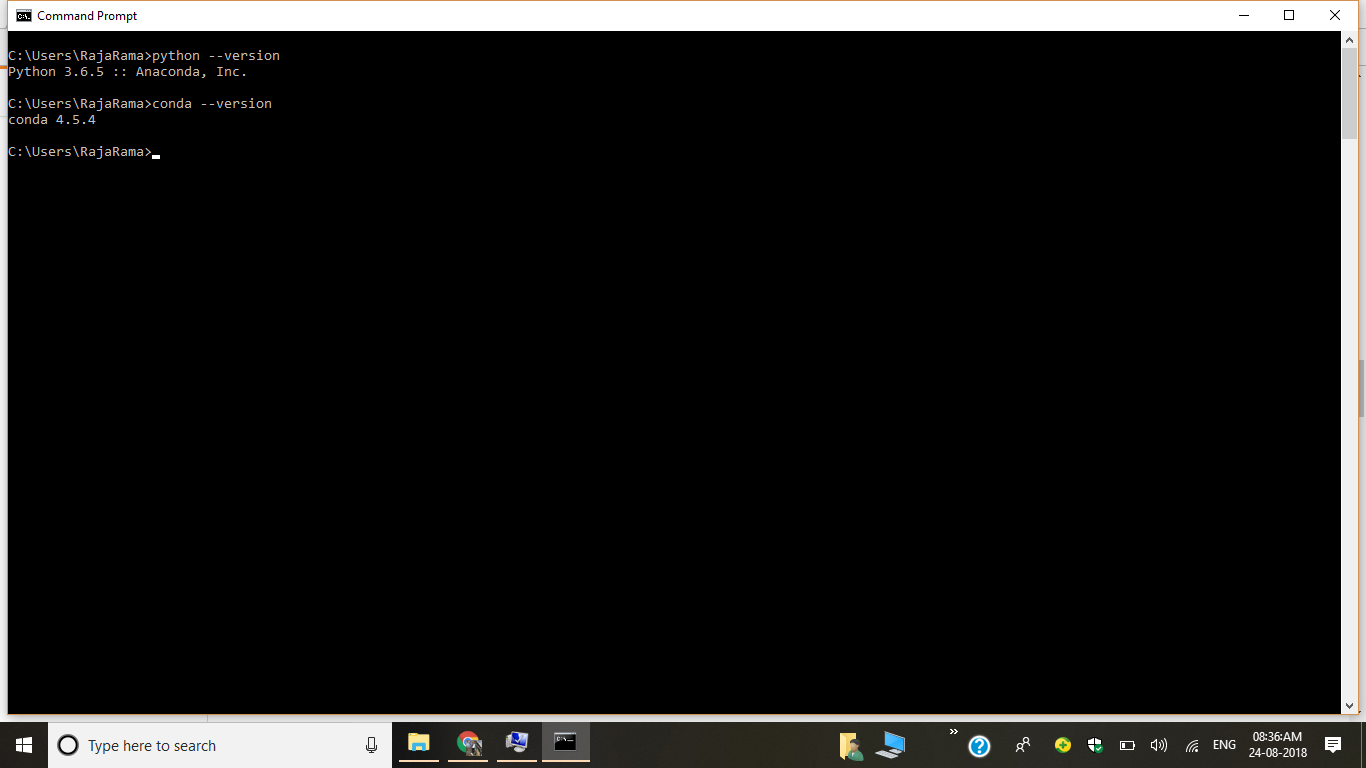"Conda" не распознается как внутренняя или внешняя команда
я установил Anaconda3 4.4.0 (32 бит) на моей машине Windows 7 Professional и импортировал NumPy и Pandas на ноутбук Jupyter, поэтому я предполагаю, что Python был установлен правильно. Но когда я печатаю conda list и conda --version в командной строке, он говорит:conda is not recognized as internal or external command.
я установил переменную окружения для Anaconda3;Variable Name: Path, Variable Value: C:Usersdipanwita.neogyAnaconda3
как мне заставить его работать?
7 ответов
хотя другие предложили вам хорошее решение, я думаю, что полезно указать, что на самом деле происходит. В соответствии с Anaconda 4.4 changleog,https://docs.continuum.io/anaconda/changelog:
в Windows переменная среды PATH больше не изменяется по умолчанию, так как это может вызвать проблемы с другим программным обеспечением. Вместо этого рекомендуется использовать Anaconda Navigator или командную строку Anaconda (находится в меню "Пуск" в разделе "Anaconda"), когда вы хотите использовать программное обеспечение Anaconda.
Это изменение от предыдущих установок. Рекомендуется использовать Navigator или приглашение Anaconda, хотя вы всегда можете добавить его в свой путь. Во время установки флажок для добавления Anaconda в путь теперь снят, но вы можете его выбрать.
когда вы устанавливаете anaconda в windows сейчас, он автоматически не добавляет Python или Conda к вашему пути.
хотя во время процесса установки вы можете установить этот флажок, вы также можете добавить python и/или python в свой путь вручную (как вы можете видеть ниже изображения)
если вы не знаете, где находится conda и / или python, введите следующие команды в приглашение anaconda
where python
where conda
Далее, вы можете добавить Python и Conda к вашему пути с помощью команды setx в командной строке (replace C:\Users\mgalarnyk\Anaconda2 С результатами, которые вы получили при запуске where python и where conda).
SETX PATH "%PATH%;C:\Users\mgalarnyk\Anaconda2\Scripts;C:\Users\mgalarnyk\Anaconda2"
затем закройте эту командную строку и откройте новую. Поздравляю, теперь вы можете использовать conda и python
источник: https://medium.com/@GalarnykMichael/install-python-on-windows-anaconda-c63c7c3d1444
просто чтобы быть ясным, вам нужно перейти к controlpanel\System\Advanced system settings\Environment Variables\Path,
затем нажмите edit и добавьте:
C:Users\user.user\Anaconda3\Scripts
до конца и перезапустите cmd line
я столкнулся с той же проблемой в windows 10, обновляя переменную среды после шагов, она работает нормально.
Я знаю, что это длинный ответ для простых настроек среды, я думал, что это может быть полезно для новых пользователей window 10.
1) Откройте Подсказку Anaconda:
2) Проверка Установленного Conda Местоположение.
where conda
3) Откройте Дополнительные Параметры Системы
4) Нажмите на переменные среды
5) Изменить Путь
6) Добавить Новые Путь
C:\Users\RajaRama\Anaconda3\Scripts
C:\Users\RajaRama\Anaconda3
7) Откройте командную строку и проверьте версии
Если у вас есть более новая версия навигатора Anaconda, откройте программу Anaconda Prompt, которая пришла в установке. Введите все обычные conda update/conda install команды есть.
Я думаю, что ответы выше объясняют это, но я мог бы использовать очень простую инструкцию, как это. Возможно, это поможет другим.
Если вы не хотите добавлять Anaconda в env. путь и вы используете Windows, попробуйте это:
- открыть cmd;
- введите путь к вашей папке установки. Это что-то вроде: C:\Users\your_home папка\Anaconda3\Скрипты
- тест Anaconda, например, для типа conda --version.
- обновление Анаконда: стадион conda стадион conda обновить или обновить стадион conda-все или стадион conda обновление анаконда.
Обновление Spyder:
- стадион conda обновление qt pyqt
- обновление conda spyder